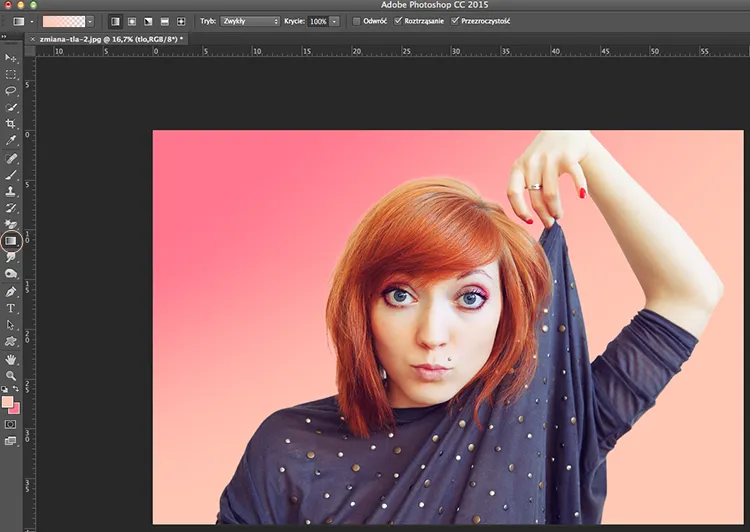Wykorzystanie tych technik pozwoli Ci na kreatywne podejście do edycji zdjęć, a także na precyzyjne dostosowanie kolorystyki do własnych potrzeb. Od prostych zmian po bardziej zaawansowane techniki, każdy znajdzie coś dla siebie, co pozwoli na poprawę jakości i estetyki zdjęć.
Najistotniejsze informacje:
- Zmiana koloru zdjęcia w Photoshopie można przeprowadzić na wiele sposobów, w tym za pomocą warstw dopasowania i narzędzi selektywnych.
- Warstwa dopasowania "Barwa/Nasycenie" pozwala na łatwą i efektywną zmianę kolorów wybranych obiektów.
- Narzędzie "Zastępowanie kolorów" umożliwia globalne zmiany kolorów, co jest przydatne w wielu sytuacjach.
- Zaawansowane techniki, takie jak użycie masek warstw, pozwalają na precyzyjne edytowanie kolorów.
- Rozwiązywanie problemów związanych ze zmianą kolorów, takich jak najczęstsze błędy, może poprawić jakość końcowego efektu.
Zmiana koloru zdjęcia w Photoshopie - podstawowe metody i techniki
Zmiana koloru zdjęcia w Photoshopie to kluczowa umiejętność, która pozwala na znaczną poprawę estetyki i wyrazu fotografii. Dzięki różnorodnym metodom dostępnym w programie, możesz łatwo dostosować kolory całego obrazu lub skupić się na konkretnych elementach. Najczęściej wykorzystywane techniki to warstwy dopasowania, narzędzie zastępowania kolorów oraz opcje selektywnej zmiany koloru, które umożliwiają precyzyjną edycję i kreatywne podejście do obróbki zdjęć.
W szczególności, warstwa dopasowania typu "Barwa/Nasycenie" jest jedną z najskuteczniejszych metod do zmiany kolorów w obrazach. Aby z niej skorzystać, najpierw zaznacz interesujący Cię obiekt przy użyciu narzędzia Szybkie zaznaczanie. Następnie kliknij ikonę "Barwa/Nasycenie" w panelu Dopasowania, co stworzy maskę w warstwie dopasowania. W panelu Właściwości możesz przesuwać suwaki Barwa i Nasycenie, aby zmienić kolor obiektu zgodnie z własnymi preferencjami. Dzięki temu narzędziu masz pełną kontrolę nad zmianami kolorów, co pozwala na łatwe dostosowanie do różnych stylów i tematów.
Jak używać warstwy dopasowania Barwa/Nasycenie do zmiany kolorów
Używanie warstwy dopasowania "Barwa/Nasycenie" jest prostym i efektywnym sposobem na zmianę kolorów w Photoshopie. Aby rozpocząć, zaznacz obiekt, który chcesz edytować, korzystając z narzędzi zaznaczania. Następnie, w panelu warstw, dodaj nową warstwę dopasowania, wybierając opcję "Barwa/Nasycenie". W panelu Właściwości, który się pojawi, znajdziesz suwaki do regulacji Barwy, Nasycenia i Jasności. Przesuwając suwak Barwy, możesz zmieniać kolor obiektu, a suwakiem Nasycenie dostosujesz intensywność koloru. Aby zachować odpowiedni kontrast, suwak Jasności warto ustawić na 0. Dodatkowo, możesz malować na masce warstwy, aby precyzyjnie kontrolować, które obszary mają być objęte zmianami.
- Przykład użycia: zmiana koloru sukienki na zdjęciu portretowym.
- Inna sytuacja: dostosowanie koloru tła w krajobrazie.
- W przypadku marketingu: zmiana kolorów produktów w katalogach.
Zastosowanie narzędzia Zastępowanie kolorów w praktyce
Narzędzie Zastępowanie kolorów w Photoshopie to potężne narzędzie, które umożliwia użytkownikom zmianę kolorów w zdjęciach w sposób precyzyjny i efektywny. Aby uzyskać dostęp do tego narzędzia, otwórz zdjęcie, które chcesz edytować, a następnie przejdź do menu Obraz > Dopasowania > Zastąp kolor. Po uruchomieniu narzędzia, użyj narzędzia Kroplomierz, aby kliknąć na kolor, który chcesz zmienić. Następnie wybierz nowy kolor z próbniku kolorów. Możesz również dostosować zakres zaznaczenia przy użyciu suwaka Nieostrość, co pozwoli Ci na precyzyjne określenie, które odcienie mają być zmienione.
To narzędzie jest szczególnie przydatne, gdy chcesz dokonać globalnych zmian kolorów w zdjęciu, takich jak zmiana koloru tła lub elementów, które nie są zbyt złożone. Na przykład, możesz łatwo zmienić kolor nieba w krajobrazie lub dostosować kolor odzieży na zdjęciu portretowym. Dzięki możliwości precyzyjnego ustawienia zakresu, możesz uniknąć przypadkowej zmiany innych kolorów, co czyni to narzędzie idealnym do skomplikowanych edycji.
| Scenariusz | Skuteczność narzędzia Zastępowanie kolorów | Skuteczność warstwy Barwa/Nasycenie |
|---|---|---|
| Zmiana koloru tła | Wysoka | Średnia |
| Zmiana koloru odzieży | Wysoka | Wysoka |
| Zmiana koloru nieba | Średnia | Wysoka |
Jak precyzyjnie edytować kolory za pomocą maski warstwy
Użycie maski warstwy w Photoshopie to doskonały sposób na precyzyjne edytowanie kolorów w zdjęciach. Aby stworzyć maskę, najpierw wybierz warstwę, na której chcesz pracować, a następnie kliknij ikonę maski warstwy w dolnym panelu warstw. Po utworzeniu maski, możesz malować na niej za pomocą narzędzia Pędzel, używając czarnego koloru, aby ukryć obszary, i białego, aby je odkryć. Dzięki temu masz pełną kontrolę nad tym, które części obrazu mają być objęte zmianami kolorów. Możesz również dostosować przezroczystość pędzla, aby uzyskać subtelniejsze efekty.
Maski warstw pozwalają na łatwe i szybkie dostosowanie kolorów w wybranych obszarach bez wpływu na resztę obrazu. Na przykład, jeśli chcesz zmienić kolor sukienki na zdjęciu, możesz zaznaczyć tylko ten obszar, a następnie użyć maski, aby precyzyjnie nałożyć zmiany. To podejście jest szczególnie przydatne w przypadku skomplikowanych obrazów, gdzie precyzyjna kontrola nad kolorem jest kluczowa dla uzyskania profesjonalnego efektu.
Użycie narzędzia Selektywna zmiana koloru dla detali
Narzędzie Selektywna zmiana koloru w Photoshopie pozwala na dokładne dostosowanie poszczególnych kolorów w obrazie. Aby z niego skorzystać, przejdź do menu Obraz > Dopasowania > Selektywna zmiana koloru. W oknie dialogowym, które się otworzy, możesz wybrać kolor, który chcesz edytować, oraz dostosować jego odcienie, nasycenie i jasność. To narzędzie jest idealne do fine-tuningu kolorów, co pozwala na uzyskanie bardziej naturalnych i harmonijnych efektów.
- Zmiana koloru nieba w krajobrazie, aby uzyskać bardziej dramatyczny efekt.
- Dostosowanie koloru skóry w portretach dla poprawy tonacji.
- Zmiana koloru tła w zdjęciach produktowych, aby lepiej pasowało do marki.
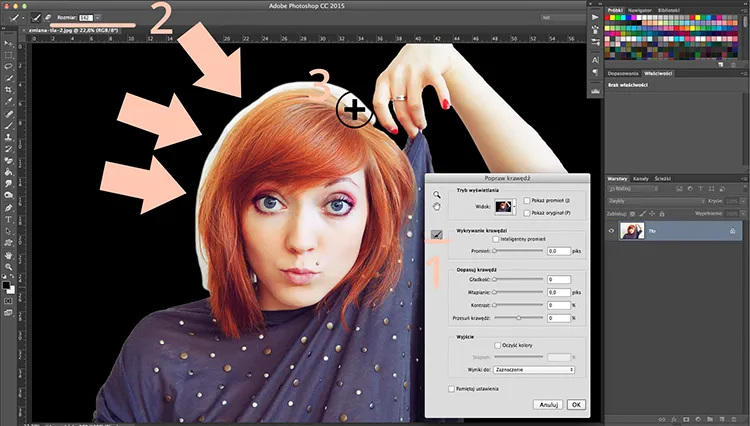
Rozwiązywanie problemów podczas zmiany kolorów w Photoshopie
Podczas zmiany kolorów w Photoshopie użytkownicy często napotykają różne problemy, które mogą wpłynąć na jakość końcowego efektu. Do najczęstszych błędów należy niewłaściwe zaznaczenie obszarów, co prowadzi do niepożądanych zmian kolorów w innych częściach obrazu. Innym problemem jest zbyt duża intensywność kolorów, co może sprawić, że zdjęcie będzie wyglądać nienaturalnie. Ważne jest również, aby nie zapominać o zapisywaniu oryginalnych warstw, co pozwala na łatwe cofnięcie zmian, jeśli efekt nie spełnia oczekiwań. Użytkownicy powinni również unikać korzystania z narzędzi bez wcześniejszego przetestowania ich na kopii zdjęcia, co może prowadzić do nieodwracalnych zmian.
Aby rozwiązać te problemy, warto zwrócić uwagę na kilka kluczowych kwestii. Przede wszystkim, zawsze należy upewnić się, że zaznaczenie jest precyzyjne i obejmuje tylko te obszary, które mają być edytowane. Użycie narzędzi takich jak Szybkie zaznaczanie lub Maska warstwy może znacznie ułatwić ten proces. Dodatkowo, warto eksperymentować z ustawieniami intensywności kolorów, aby uzyskać naturalny efekt. W przypadku, gdy efekt końcowy nie jest zadowalający, można skorzystać z opcji cofnij lub przywrócić wcześniejszą wersję warstwy, co pozwala na szybkie poprawki bez utraty czasu.
| Błąd | Opis | Rozwiązanie |
|---|---|---|
| Niewłaściwe zaznaczenie | Zmiany kolorów obejmują niepożądane obszary. | Użyj narzędzi do precyzyjnego zaznaczania. |
| Zbyt intensywne kolory | Kolory wyglądają nienaturalnie. | Eksperymentuj z suwakiem nasycenia. |
| Brak oryginalnych warstw | Brak możliwości cofnięcia zmian. | Zapisz oryginalne warstwy przed edycją. |
Jak poprawić jakość zdjęcia po zmianie kolorów
Po dokonaniu zmian kolorów w Photoshopie, warto zwrócić uwagę na techniki, które mogą poprawić jakość zdjęcia. Pierwszym krokiem jest wyostrzenie obrazu, co można osiągnąć za pomocą funkcji Wyostrzanie dostępnej w menu Filtr. Użyj opcji Wyostrzanie lub Wyostrzanie na podstawie obiektów, aby podkreślić detale. Kolejnym ważnym krokiem jest dostosowanie kontrastu, który może nadać zdjęciu większą głębię i wyrazistość. Można to zrobić, korzystając z opcji Dopasowania w menu Obraz, a następnie wybierając Kontrast. Dobrze jest również sprawdzić poziomy jasności, aby upewnić się, że niektóre obszary nie są zbyt ciemne lub zbyt jasne.
Warto także rozważyć zastosowanie krzywych do dalszego dostosowania kolorów i tonów w zdjęciu. Krzywe pozwalają na precyzyjne kontrolowanie jasności i kontrastu w różnych zakresach tonalnych. Użycie tych technik po zmianie kolorów pomoże uzyskać profesjonalny efekt, a zdjęcie stanie się bardziej atrakcyjne wizualnie. Pamiętaj, aby zawsze pracować na kopii zdjęcia, aby móc w każdej chwili wrócić do oryginalnej wersji, jeśli efekt końcowy nie spełnia oczekiwań.
Jak wykorzystać sztuczną inteligencję do edycji kolorów w Photoshopie
W erze cyfrowej, sztuczna inteligencja (AI) staje się coraz bardziej integralną częścią procesu edycji zdjęć, w tym zmiany kolorów w Photoshopie. Nowoczesne narzędzia, takie jak Adobe Sensei, wykorzystują algorytmy AI do automatycznego rozpoznawania obiektów i ich kolorów, co pozwala na szybsze i bardziej precyzyjne edytowanie. Dzięki AI możesz teraz łatwo zmieniać kolory w zdjęciach, sugerując optymalne ustawienia nasycenia i kontrastu na podstawie analizy obrazu. Tego rodzaju technologie mogą znacząco zwiększyć efektywność pracy, zwłaszcza w projektach wymagających masowej edycji zdjęć.
Warto również zwrócić uwagę na przyszłość edycji kolorów, gdzie AI może nie tylko wspierać użytkowników, ale także uczyć się ich preferencji. Narzędzia mogą dostarczać spersonalizowane rekomendacje dotyczące zmian kolorów, co pozwoli na jeszcze bardziej kreatywną i spersonalizowaną edycję. W miarę jak technologia będzie się rozwijać, możemy spodziewać się, że edycja kolorów stanie się bardziej intuicyjna i dostępna dla każdego, niezależnie od poziomu umiejętności. Warto już teraz zacząć eksplorować te innowacyjne narzędzia, aby być na czołowej pozycji w sztuce edycji zdjęć.